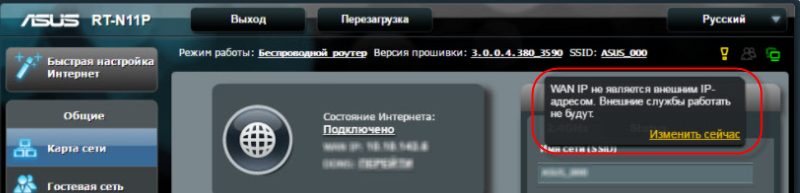wan ip не является внешним ip адресом внешние службы работать не будут asus что делать
WAN IP не является внешним IP адресом. Внешние службы работать не будут
Интернет работает отлично (все давно настроено). В чем заключается проблема?
Ответ
На днях уже слышал о такой проблеме, писали в комментариях к статье о настройке Asus RT-N12. Возможно, это какая-то массовая проблема после обновления. По ошибке «WAN IP не является внешним IP адресом. Внешние службы работать не будут» в интернете ничего нет. Да и проблемы как таковой нет, ведь все работает. Думаю, сброс настроек к заводским может помочь, но нужно ли его делать, когда все Ok.
В панели управления роутером ASUS мигает желтый восклицательный знак, и там ошибка. А если нажать на этот значок, там нет никаких рекомендаций? Если можете, прикрепите скриншот ошибки к комментарию.
Обновление
Как оказалось – проблема массовая. Ошибка «WAN IP не является внешним IP адресом» появилась у многих пользователей роутеров ASUS. Много полезной информации вы найдете в комментариях ниже.
Советую просто не обращать внимание на это сообщение.
Эта ошибка появилась по той причине, что интернет-провайдер выдает роутеру «серый» IP-адрес. То есть адрес из своей частной сети. Эти адреса не маршрутизируются в Интернете. Через серый IP-адрес нельзя получить доступ к роутеру из интернета. Поэтому, там появляется сообщение: «Внешние службы работать не будут».
Если провайдер выдает «белый» IP-адрес, то это сообщение не появляется. Но сейчас практически все провайдеры выдают «серые» адреса. Я не могу сказать, что это плохо, или ваш интерне-провайдер обманывает вас.
Проблема только в том, что не будут работать внешние службы. Имеется введу доступ из интернета. Для доступа к FTP серверу, удаленный доступ к настройкам роутера, доступ к IP камере и т. д. При этом настройка функции DDNS (динамический DNS) на роутере не решает проблему. DDNS через «серые» IP-адреса не работает.
asus роутер настройки
Имеем стандартное проводное подключение к интернету.
1. Сверяем IP инета и на WAN в роутере:
Заходим на сайт 2ip.ru/
Заходим на роутер в браузере 192.168.1.1 (бывает другой ip), смотрим WAN.
Eсли напрямую в комп кабель инета — переходим в состояние сет. подключения.
—
Если IP одинаковые, значит все в порядке — провайдер на комп клиента отдает внешний (белый) IP.
Если же айпи разные, то у вас внутренний (серый) IP.
В этом случае звоним провайдеру говорим что хотим внешний IP.
Сейчас уважающие себя провайдеры выделяют внешний IP абонентам.
Иногда в службе поддержки могут не понять вас и будут «впаривать» услугу статический IP.
Не ведитесь на это и требуйте внешний ip под угрозой того что уйдете к другому провайдеру.
Если надо объяснить оператору и так сказать ввести в курс дела — скажите что когда захожу на 2ip.ru — IP в инете и IP компа (wan роутера) РАЗНЫЕ.
А это значит что wan ip роутера (компа) внутренний.
Я своему провайдеру (тех. поддержке) сказал что хочу белый ip и всё. Через пару минут (после перезагрузки роутера) и меня всё ОК.
PS: Источник инфы http://help-wifi.com/voprosy-otvety/wan-ip-ne-yavlyaetsya-vneshnim-ip-adresom-vneshnie-sluzhby-rabotat-ne-budut/
Автор Вячеслав.
«WAN IP не является внешним IP адресом внешние службы работать не будут asus»
В моём случае отключение специальных требований помогло:
ASUS RT-AC51U
Настройки подключения к интернету.
Включить подключение VPN + DHCP
Как оказалось – проблема массовая. Ошибка «WAN IP не является внешним IP адресом» появилась у многих пользователей роутеров ASUS.
Советую просто не обращать внимание на это сообщение.
Эта ошибка появилась по той причине, что интернет-провайдер выдает роутеру «серый» IP-адрес. То есть адрес из своей частной сети. Эти адреса не маршрутизируются в Интернете. Через серый IP-адрес нельзя получить доступ к роутеру из интернета. Поэтому, там появляется сообщение: «Внешние службы работать не будут».
Если провайдер выдает «белый» IP-адрес, то это сообщение не появляется. Но сейчас практически все провайдеры выдают «серые» адреса. Я не могу сказать, что это плохо, или ваш интерне-провайдер обманывает вас.
Проблема только в том, что не будут работать внешние службы. Имеется введу доступ из интернета. Для доступа к FTP серверу, удаленный доступ к настройкам роутера, доступ к IP камере и т. д. При этом настройка функции DDNS (динамический DNS) на роутере не решает проблему. DDNS через «серые» IP-адреса не работает
Удаленный доступ к настройкам роутера ASUS. Веб-доступ из WAN
Как подключиться к роутеру Asus удаленно через смартфон или другой компьютер? В настройках роутера включил «веб-доступ из WAN», а дальше как?
Прошивка стоковая, при активации веб-доступа он мне даёт адрес ххх.asuscomm.com:8443, а что дальше с ним делать непонятно. Пытаюсь зайти на этот адрес с другого компьютера, пишет, что сервер не найден.
Ответ
Здравствуйте. Сложная тема. В интернете есть инструкции, все рассказывают как настроить доступ к роутеру ASUS через интернет, но никто не показывает до конца, как это работает на самом деле. У меня, честно говоря, тоже ничего не получилось. Сейчас рассмотрим некоторые моменты.
В противном случае, когда у вас нет выделенного, внешнего IP адреса, нужно настраивать функцию DDNS. Когда вы получаете адрес, который закреплен за вашим роутером. Это то, о чем вы писали выше. И вы не смогли получить доступ к настройкам по этому адресу. Дело в том, что функция DDNS может работать не всегда. Это зависит от провайдера. И в настройках DDNS на ASUS у меня появляется сообщение: «Беспроводной роутер использует приватный WAN IP адрес. Этот роутер находится в NAT окружении и служба DDNS работать не может». Как я понимаю, это от провайдера зависит, и здесь ничего не сделать. Кроме покупки выделенного адреса. Или требовать от провайдера нормальный адрес. Не из окружения NAT.
Вход в настройки роутера ASUS через интернет
2 Об этом нигде не написано, но мне кажется, что нужно еще включить настройку «Отвечать на пинг-запросы из WAN» в разделе «Брандмауэр». Если она отключена. По моему, по умолчанию она включена.
Возможно, это не важно. Точно не знаю, и нет возможности проверить.
Если все ок, то по идеи, удаленный доступ к настройкам вашего роутера ASUS должен быть по адресу: http://dgsdewlj.asuscomm.com:8080, или https://dgsdewlj.asuscomm.com:8443.
Почему у меня не получается настроить? Не работает DDNS из-за ошибки «Беспроводной роутер использует приватный WAN IP адрес. Этот роутер находится в NAT окружении и служба DDNS работать не может». Как я понимаю, это из-за того, что провайдер что-то мутит с IP-адресами. Он мне дает не внешний IP, а внутренний в своей системе.
Получается, что доступ из WAN не работает потому, что не работает DDNS. Если у вас DDNS работает, нет ошибки как у меня выше на скриншоте, то все должно открываться. Как-то так. Возможно, я в чем-то ошибся. Если что – поправьте меня в комментариях.
Валера, а в Вы попробуйте настроить все как я показывал в статье. Возможно, у вас получится. Я имею введу с настройками DDNS. Если вы до этого иначе навастривали.
Проброс портов и настройка роутера для внешнего доступа
Содержание
Содержание
Домашний роутер обычно не дает возможности добраться из внешнего Интернета до компьютеров во внутренней сети. Это правильно — хакерские атаки рассчитаны на известные уязвимости компьютера, так что роутер является дополнительным препятствием. Однако бывают случаи, когда доступ к роутеру и его локальным ресурсам из «внешнего мира» становится необходим. О том, в каких случаях бывает нужен доступ извне, и как его безопасно настроить — эта статья.
Зачем открывать доступ извне?
Доступ «снаружи» нужен не только в экзотических случаях вроде открытия игрового сервера или запуска сайта на домашнем компьютере. Гораздо чаще приходится «открывать порт» для многопользовательской игры, а это — как раз предоставление внешнему пользователю (серверу игры) доступа к внутренней сети (порт компьютера). Если необходимо удаленно подключиться и настроить компьютер или роутер, скачать файл-другой из домашней сети, находясь в командировке, или посмотреть видео с подключенных к домашней сети IP-камер — нужно настроить доступ.
Цвета и формы IP-адресов
Прежде чем разбираться, как открыть доступ к своим ресурсам, следует понять, как вообще происходит соединение в сети Интернет. В качестве простой аналогии можно сравнить IP-адрес с почтовым адресом. Вы можете послать письмо на определенный адрес, задать в нем какой-то вопрос и вам придет ответ на обратный адрес. Так работает браузер, так вы посещаете те или иные сайты.
Но люди общаются словами, а компьютеры привыкли к цифрам. Поэтому любой запрос к сайту сначала обрабатывается DNS-сервером, который выдает настоящий IP-адрес.
Допустим теперь, что кто-то хочет написать письмо вам. Причем не в ответ, а самостоятельно. Не проблема, если у вас статический белый адрес — при подключении сегодня, завтра, через месяц и год он не поменяется. Кто угодно, откуда угодно, зная этот адрес, может написать вам письмо и получите его именно вы. Это как почтовый адрес родового поместья или фамильного дома, откуда вы не уедете. Получить такой адрес у провайдера можно только за отдельную и регулярную плату. Но и с удаленным доступом проблем меньше — достаточно запомнить выданный IP.
Обычно провайдер выдает белый динамический адрес — какой-нибудь из незанятых. Это похоже на ежедневный заезд в гостиницу, когда номер вам выдается случайно. Здесь с письмом будут проблемы: получить его можете вы или другой постоялец — гарантий нет. В таком случае выручит DDNS — динамический DNS.
Самый печальный, но весьма распространенный в последнее время вариант — серый динамический адрес: вы живете в общежитии и делите один-единственный почтовый адрес с еще сотней (а то и тысячей) жильцов. Сами вы письма писать еще можете, и до адресата они дойдут. А вот письмо, написанное на ваш почтовый адрес, попадет коменданту общежития (провайдеру), и, скорее всего, не пойдет дальше мусорной корзины.
Сам по себе «серый» адрес проблемой не является — в конце концов, у всех подключенных к вашему роутеру устройств адрес именно что «серый» — и это не мешает им пользоваться Интернетом. Проблема в том, что когда вам нужно чуть больше, чем просто доступ к Интернету, то настройки своего роутера вы поменять можете, а вот настройки роутера провайдера — нет. В случае с серым динамическим адресом спасет только VPN.
Кто я, где я, какого я цвета?
С терминологией разобрались, осталось понять, какой именно адрес у вас. У большинства провайдеров фиксированный адрес стоит денег, так что если у вас не подключена услуга «статический IP-адрес», то он наверняка динамический. А вот белый он или серый гусь — это нужно проверить. Для начала надо узнать внешний IP-адрес роутера в его веб-интерфейсе и сравнить с тем адресом, под которым вас «видят» в Интернете.
В админ-панели роутера свой IP можно найти на вкладках «Информация о системе», «Статистика», «Карта сети», «Состояние» и т. п. Где-то там нужно искать WAN IP.
Если адрес начинается с «10.», или с «192.168.», то он определенно «серый» — большинство способов открытия доступа работать не будет и остается только VPN.
Если же адрес выглядит по-другому, надо посмотреть на него «снаружи» с помощью одного из сервисов, показывающих ваш IP-адрес, например, http://myip.ru/.
Если адрес, показанный на сайте, совпадает с тем, что вы увидели в веб-интерфейсе, то у вас честный «белый» адрес и доступ из «большого мира» не вызовет особых затруднений — остается только настроить «пробросы» на роутере и подключить DDNS.
Что такое порты и зачем их бросать?
Порт — это пронумерованное виртуальное «устройство», предназначенное для передачи данных по сети. Каждая сетевая программа использует для установления связи отдельный порт или группу портов. К примеру, браузеры используют TCP-порт 80 для незашифрованного трафика (http) и 443 для зашифрованного (https).
Проброс порта — это специальное правило в роутере, которое разрешает все обращения извне к определенному порту и передает эти обращения на конкретное устройство во внутренней сети.
Необходимость «проброса» портов обычно возникает при желании сыграть по сети в какую-нибудь игру с компьютера, подключенного к роутеру. Впрочем, это не единственная причина — «проброс» потребуется при любой необходимости получить «извне» доступ к какому-нибудь конкретному устройству в вашей локальной сети.
Разрешать к компьютеру вообще все подключения, то есть пробрасывать на него весь диапазон портов — плохая идея, это небезопасно. Поэтому роутеры просто игнорируют обращения к любым портам «извне». А «пробросы» — специальные исключения, маршруты трафика с конкретных портов на конкретные порты определенных устройств.
Игровые порты: что, куда бросаем?
Какой порт открыть — зависит от конкретного программного обеспечения. Некоторые программы требуют проброса нескольких портов, другим — достаточно одного.
У разных игр требования тоже отличаются — в одни можно играть даже с «серого» адреса, другие без проброса портов потеряют часть своих возможностей (например, вы не будете слышать голоса союзников в кооперативной игре), третьи вообще откажутся работать.
Например, чтобы сыграть по сети в «Destiny 2», нужно пробросить UDP-порт 3074 до вашей «плойки», или UDP-порт 1200 на Xbox. А вот до ПК потребуется пробросить уже два UDP-порта: 3074 и 3097.
В следующей таблице приведены некоторые игры и используемые ими порты на ПК:
Wan ip не является внешним ip адресом внешние службы работать не будут asus что делать


Маршрутизатор нового поколения
Компания ASUS представляет недорогой двухдиапазонный маршрутизатор RT-AC51U. Он обеспечивает великолепную скорость передачи данных по беспроводной сети: до 300 Мбит/с в диапазоне 2,4 ГГц и до 433 Мбит/с в диапазоне 5 ГГц.
Благодаря многофункциональному разъему USB к маршрутизатору RT-AC51U можно подключать различные устройства и значительно расширить его функциональность. Например, подключив к USB-порту маршрутизатора внешний накопитель, и активировав функцию ASUS AiCloud, вы можете превратить его в облачное хранилище данных. RT-AC51U можно также настроить для организации сетевой печати, подключив к его USB-порту принтер. Маршрутизатор поддерживает также USB-модемы 3G/4G для развертывания резервного канала передачи данных. Кроме того, USB-порт можно использовать для подзарядки мобильных гаджетов.
Для управления всеми функциями маршрутизатора служит удобный и интуитивно понятный интерфейс ASUSWRT. В число его возможностей входит быстрая настройка сети, мониторинг интернет-трафика, организация нескольких беспроводных сетей и VPN-доступа.
Высокоскоростной маршрутизатор
RT-AC51U – двухдиапазонный беспроводной маршрутизатор, который поддерживает скорость передачи данных 433 Мбит/с в диапазоне 5 ГГц и 300 Мбит/с – в диапазоне 2,4 ГГц. Он уже сейчас дает возможность всем пользователям насладиться преимуществами новой технологии, которую относят к пятому поколению беспроводных средств коммуникации.
Поддержка двух частотных диапазонов
Благодаря возможности одновременной работы в двух частотных диапазонах (2,4 и 5 ГГц) со скоростью 300 Мбит/с и 433 Мбит/с, соответственно, RT-AC51U обеспечивает общую скорость передачи данных по беспроводной сети на уровне 733 Мбит/с.
Поддержка периферийных устройств
Благодаря порту USB к RT-AC51U можно подключать внешние накопители, принтеры, сканеры и другие USB-устройства для совместного использования в сети.
Интерфейс ASUSWRT – удобное администрирование
Удобный интерфейс и специальные «мастера» настройки облегчают конфигурирование маршрутизатора в соответствии с потребностями пользователя. Даже новички смогут легко настроить интернет-соединение или сетевой принтер.
Функция Quality of Service (QoS), реализованная в RT-AC51U, поможет легко настроить приоритеты использования пропускной способности интернет-соединения разными приложениями. Имеется также возможность контролировать статистику использования интернета с помощью интуитивно понятного графического интерфейса. Испытайте ASUSWRT прямо сейчас!
Быстрая настройка
Процедура настройки, которую можно выполнить с помощью смартфона, планшета или компьютера, занимает всего 30 секунд¹ и состоит из трех простых шагов. Просто подключите кабели к маршрутизатору, откройте браузер и следуйте инструкциям мастера настройки.
Приложение ASUS AiCloud
Для реализации доступа к облачному хранилищу файлов2 с современными функциями обеспечения безопасности данных и высокой скоростью обмена данными служит приложение AiCloud, доступное бесплатно для Android-устройств и устройств на базе iOS.
Скачивание и трансляция файлов
Встроенная система автономной загрузки файлов Download Master позволяет скачивать файлы из интернета на подключенный по USB внешний жесткий диск без использования компьютера, причем имеется возможность управлять загрузками и проверять их статус удаленно. Затем, пользуясь встроенным медиа-сервером, файлы с внешнего диска можно будет транслировать на любое совместимое устройство, будь то компьютер, игровая приставка или телевизор.
VPN-сервер
Для безопасного доступа к домашней сети с помощью интернета можно запустить VPN-сервер с использованием шифрования PPTP.
Стандарты
IEEE 802.11a, IEEE 802.11b, IEEE 802.11g, IEEE 802.11n, IPv4, IPv6
Категория
AC750 complete AC performance; 300+433 Mbps
Скорость передачи данных
802.11a : 6,9,12,18,24,36,48,54 Mbps
802.11b : 1, 2, 5.5, 11 Mbps
802.11g : 6,9,12,18,24,36,48,54 Mbps
802.11n : up to 300 Mbps
Антенна
External 5 dBi antenna x 2
Internal PCB antenna x 1
Рабочая частота
2.4 GHz / 5 GHz
Firewall / Контроль доступа
— Firewall:
.SPI intrusion detection
— Access control:
.Guest access
.Parental control
.Network service filter
.URL/Port filter
Поддержка VPN
IPSec Pass-Through
L2TP Pass-Through
PPTP server
OpenVPN server
OpenVPN client
Тип подключения WAN
Internet connection type : Automatic IP, Static IP, PPPoE(MPPE supported), PPTP, L2TP
Dual Link support
Multicast Proxy support
Программы и утилиты[/size][/b]
— Download master:
.Support BT, NZB, HTTP, ED2K
.Support encryption, DHT, PEX and magnet link
.Upload and download bandwidth control
.Download scheduling
— Media server:
.Image: JPEG
.Audio: mp3, wma, wav, pcm, mp4, lpcm, ogg
.Video: asf, avi, divx, mpeg, mpg, ts, vob, wmv, mkv, mov
— Professional QoS:
.WMM
.User definable rules for IP/MAC/Port
.Upload and Download bandwidth management
.ACK/SYN/FIN/RST/ICMP with Highest priority
— Guest Access:
.2.4GHz guest network x 3, 5GHz guest network x 3
— Printer Server:
.Multifunctional printer support(Windows only)
.LPR protocol suppor
— File server:
.Samba and FTP server with account management
Интерфейсы
1 x RJ45 for 10/100 BaseT for WAN, 4 x RJ45 for 10/100 BaseT for LAN
USB 2.0 x 1
Кнопки
WPS Button, Reset Button, Power Button
Светодиодные индикаторы
USB x 1
LAN x 1
Wi-Fi x 1
WAN x 1
PWR x 1
Питание
AC Input : 110V
60Hz)
DC Output : 12 V with max. 1 A current
Совместимость с ОС
Windows 7 32bit/64bit
Windows Vista 32bit/64bit
Windows® 8 32bit/64bit
Windows 2000
Windows XP 32bit/64bit
Mac OS X 10.4 or higher
Mac OS X 10.1 or higher
Mac OS X 10.x or higher
Windows® Server 2003
Windows® Server 2008
Mac OS X 10.6
Mac OS X 10.7
Mac OS X 10.8
Mac OS X
Linux Kernel (Support Ubuntu only)
Linux
AndroidTM
Размеры
189 x 129 x 36
Комплект поставки
.RT-AC51U Wireless-AC750 Cloud Router
.RJ-45 Cable
.Power Adapter
.Quick Start Guide
.Warranty Card
.Support CD (User manual & Utility software)
Дополнительные функции
3G/4G data sharing, AiCloud, Printer server, Download Master, AiDisK, Multiple SSIDs, Parental Control
Режимы работы
Режим беспроводного маршрутизатора
Точка доступа